
Тонкости установки программы
- Защитник Windows
- Антивирус Avast
- Антивирус Kaspersky
- Нерусскоязычная ОС Windows
- Windows 10. Размытость шрифта
Старые версии программы
- Скачать версию программы 3.75
- Скачать версию программы 3.73
- Скачать версию программы 3.69
- Скачать версию программы 3.67
Защитник Windows
Встроенный в Windows антивирус (Защитник) может подозревать программу и блокировать ее работу.
Чтобы этого не случилось, добавьте программу в список исключений из проверки встроенным антивирусом:
1. Открыть защитник.
2. Защита от вирусов и угроз.
3. Управление настройками.
4. Исключения.
5. Нажать крестик и добавить папку Речка (обычно "C:\Program Files (x86)\Rechka\").
P.S. После обращения в Microsoft программу убрали из вирусного списка. И теперь ложного срабатывания нет.
Так что теперь добавлять программу в список исключений не нужно. Однако, другие антивирусы могут блокировать программу.
Антивирус Avast
Перед установкой программы Речка временно отключите антивирус Avast. После установки программы добавьте папку программы в исключения из проверки:
"C:\Program Files (x86)\Rechka\"
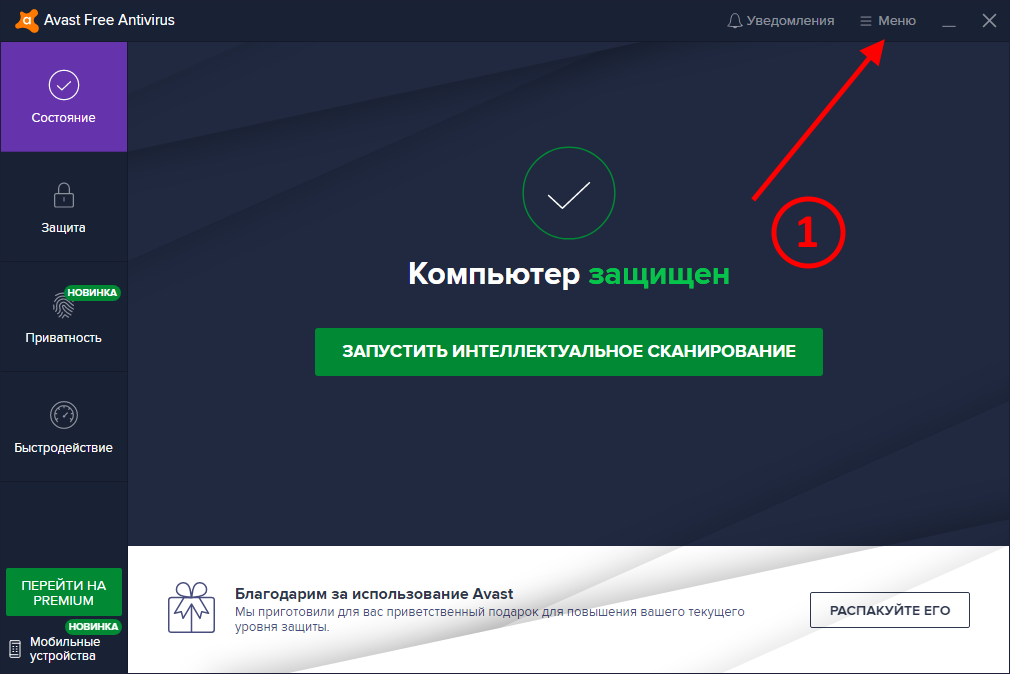
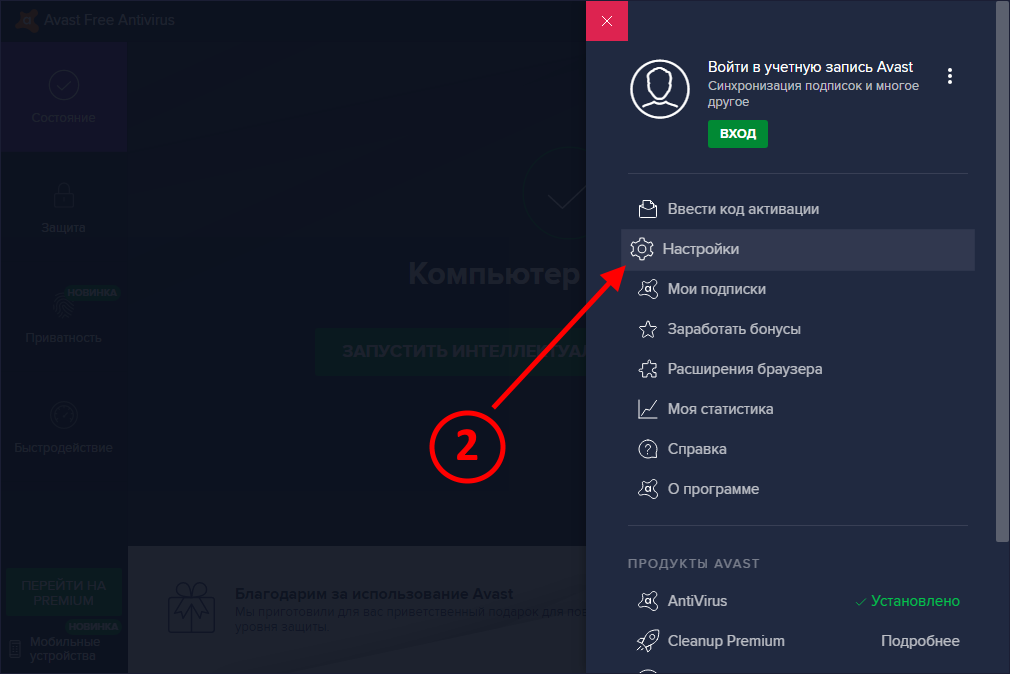
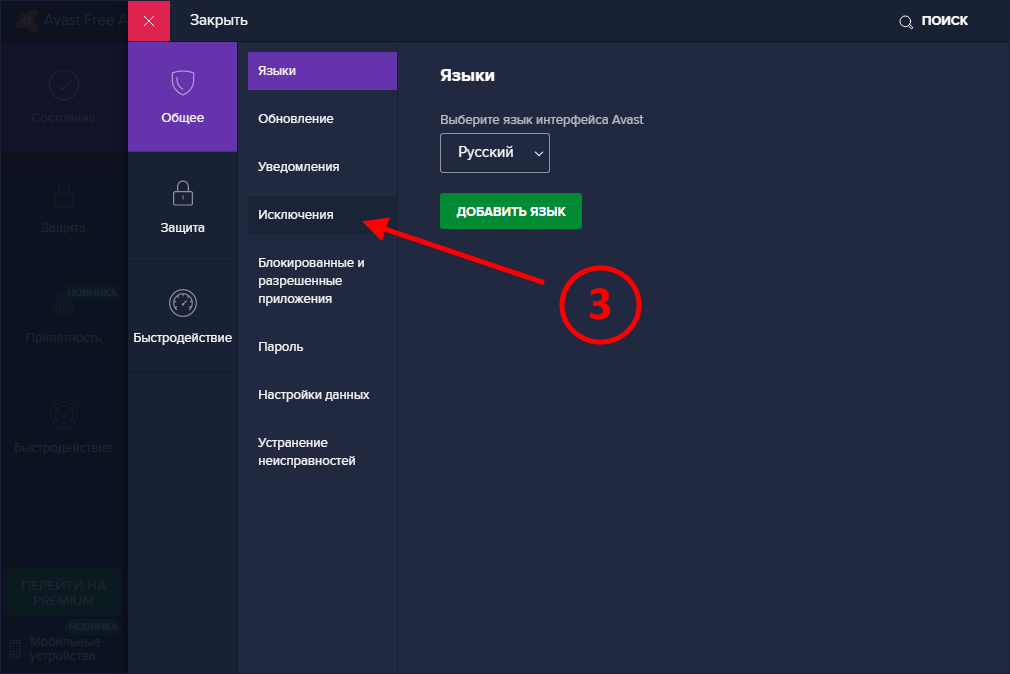
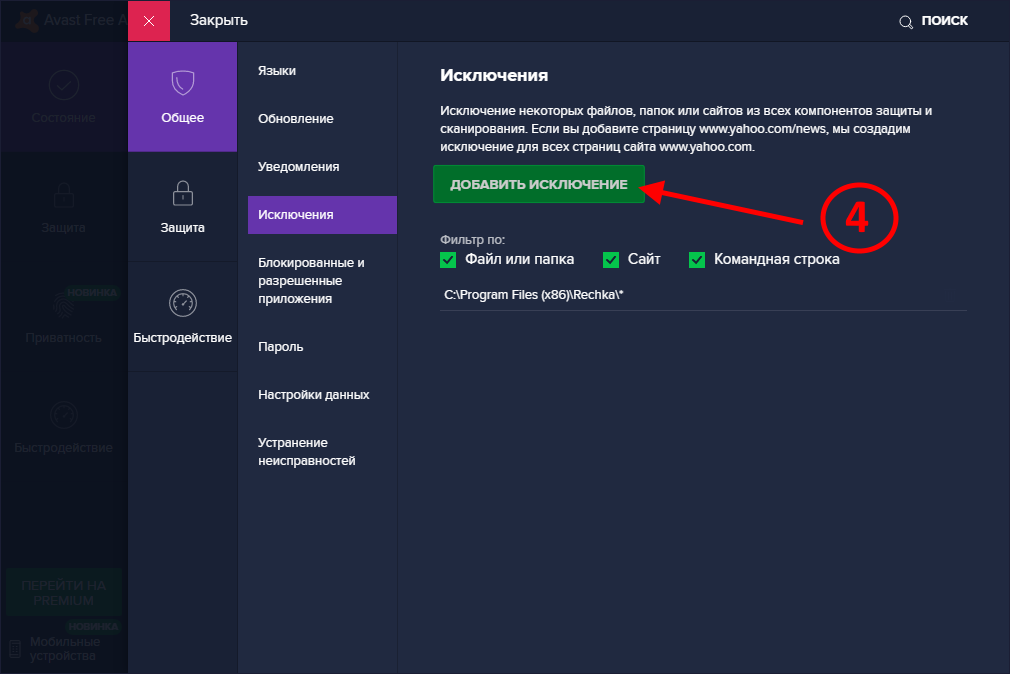
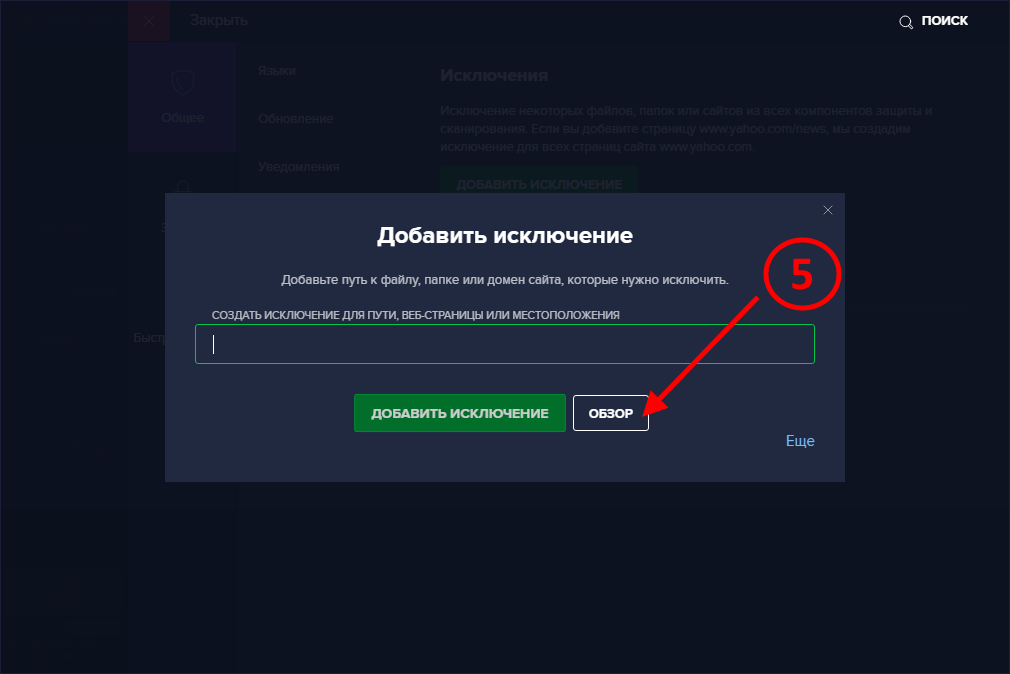
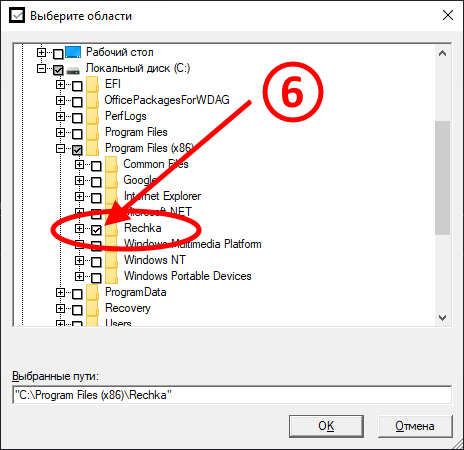
ВАЖНО: Так же, программе может блокировать доступ в сеть брандмауэр антивируса. Нужно разрешить файлам программы обращаться к сетевым ресурсам.
Как настроить брандмауэр можно посмотреть тут.
Антивирус Kaspersky
Антивирус Kaspersky по умолчанию блокирует HTTPS трафик сторонних программ, поэтому программа может некорректно работать.
Чтобы этого не происходило, необходимо настроить антивирус: добавить файлы программы в доверенные и отключить проверку HTTPS-трафика.
Инструкция самого Kaspersky Endpoint Security 11 для Windows
Или на время работы программы временно отключить антивирус.
Нерусскоязычная ОС Windows
Для нерусскоязычной ОС Windows, чтобы в программе отображался русский шрифт, нужно установить русский язык в системной локали. Для этого нужно зайти в панель управления и выбрать кодовую страницу русского языка:
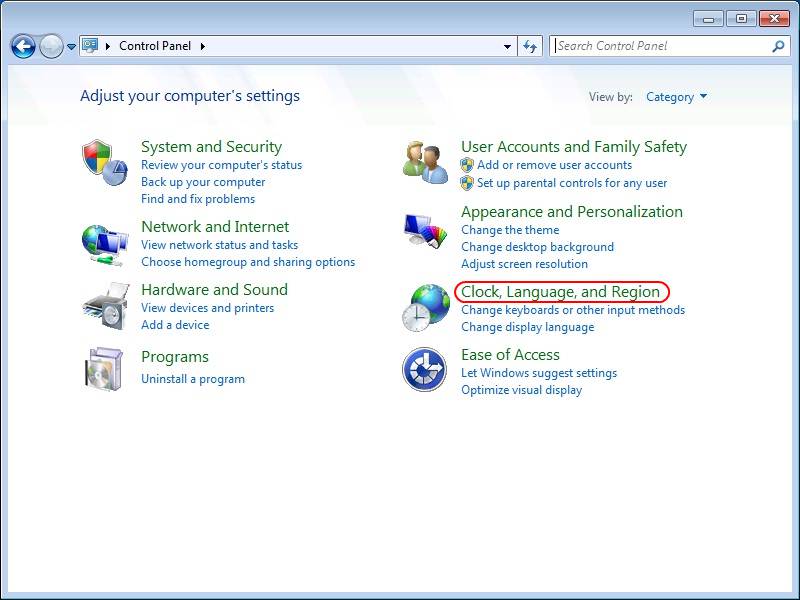
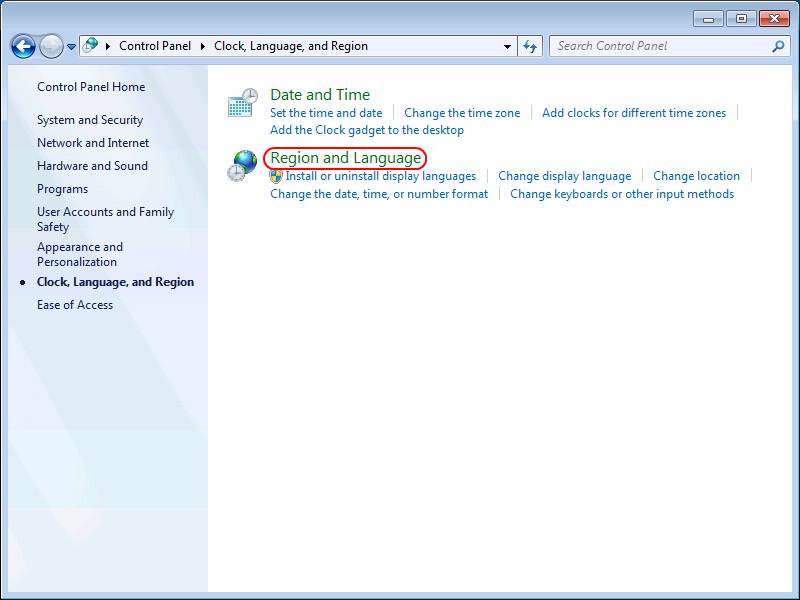
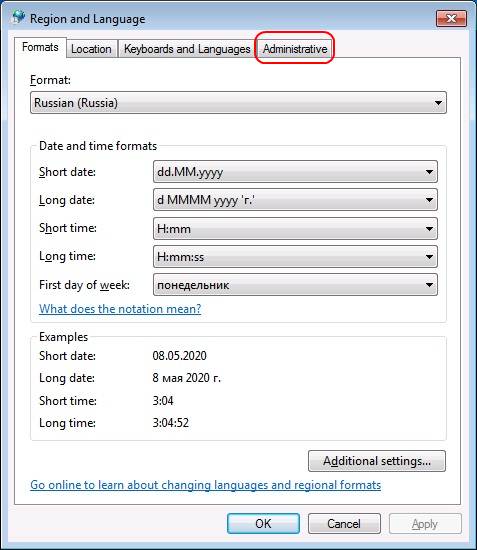
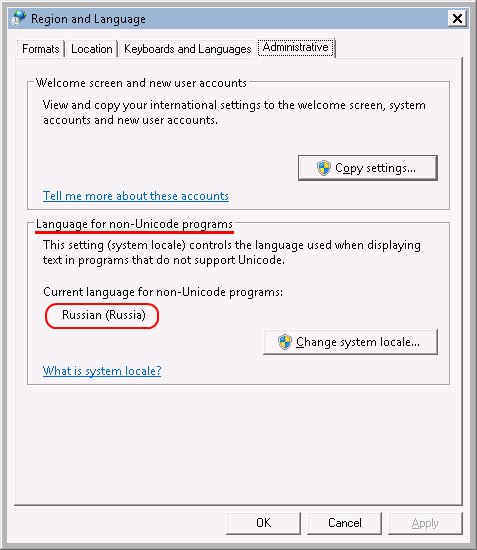
Windows 10. Размытость шрифта
В Windows 10, если выбран масштаб не 100%, шрифт в программе может быть немного размыт. Чтобы сделать его четким и резким нажмите на иконку программы правой кнопкой мыши и выполните следующие действия:
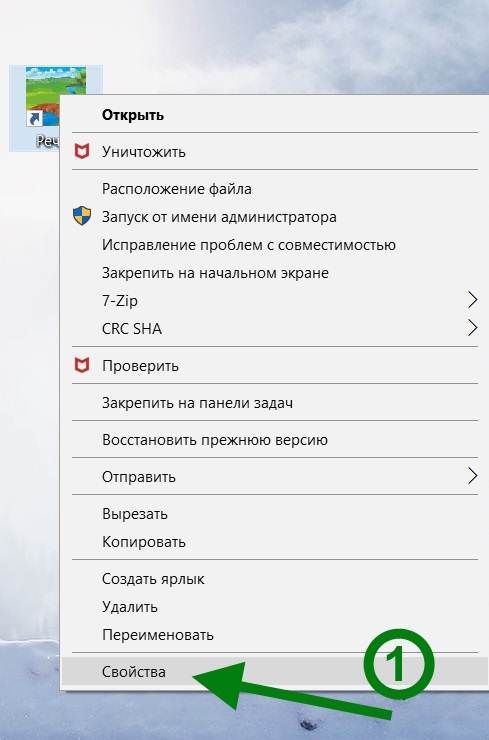
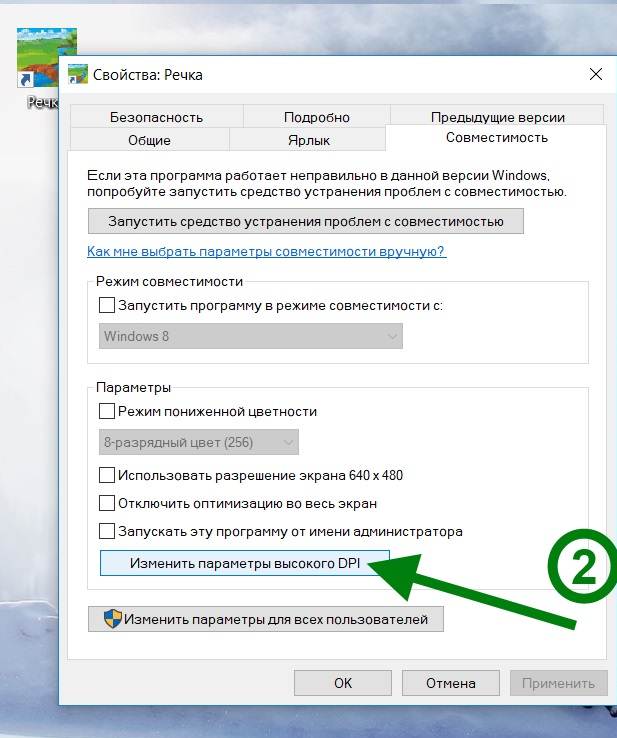
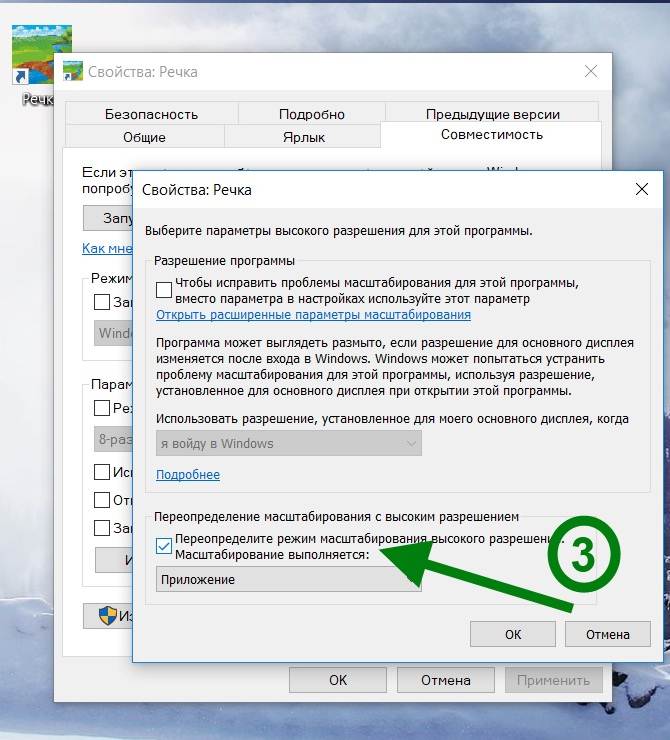
 Главная
Главная
 Новости
Новости Видео
Видео

 Библиотечка
Библиотечка Цена
Цена Контакты
Контакты Вопросы
Вопросы
